
Calm Afternoon

Deze les is door
mij gemaakt met PSP2020
De originele les vind je
hier
Materiaal
hier
Plaats de selecties in de selectiemap van PSP
Plaats de overige materialen in een map naar keuze
Open het masker in PSP en minimaliseer
Filters
Medhi
Filters Unlimited - Bkg Designers sf10 II
Carolaine and Sensibility
Eye Candy 5 Impact
***
***
1
Open een nieuwe transparante afbeelding van 900 x 550 pixel
2
Materialenpalet - zet de voorgrondkleur op #61482f en de achtergrondkleur op
#f2ead7
3
Vul de afbeelding met dit voor - achtergrondverloop
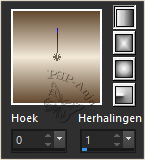
4
Selecties - alles selecteren
5
Open de tube "FAC0009"
Bewerken - kopiŽren
Activeer je werkje
Bewerken - plakken in selectie
6
Selecties - niets selecteren
7
Effecten - afbeeldingeffecten - naadloze herhaling - standaard
8
Aanpassen - vervagen - gaussiaanse vervaging - bereik 25
9
Effecten - insteekfilters - Medhi - Sorting Tiles
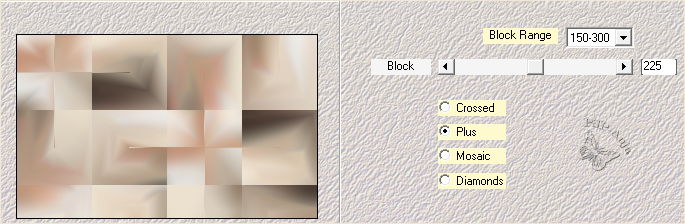
10
Effecten - randeffecten - accentueren
11
Effecten - insteekfilters - Filters Unlimited - Bkg Designers sf10 II - DIS
Refractor 1
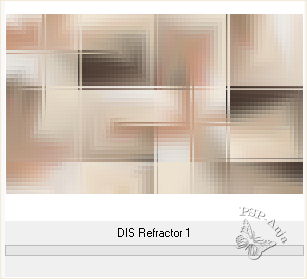
12
Lagen - nieuwe rasterlaag
13
Vul de laag met de voorgrondkleur
14
Lagen - nieuwe rasterlaag
15
Vul de laag met de achtergrondkleur
16
Lagen - nieuwe maskerlaag - uit afbeelding
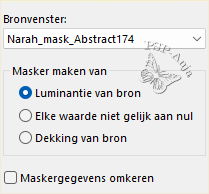
17
Lagen - samenvoegen - groep samenvoegen
18
Lagen - samenvoegen - omlaag samenvoegen
19
Effecten - insteekfilters - Medhi - Weaver
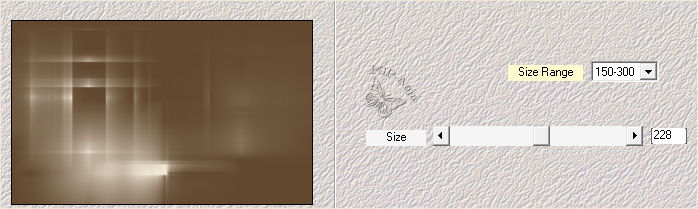
20
Effecten - randeffecten - accentueren
21
Effecten - insteekfilters - Medhi - Kaleidoscope 2.1
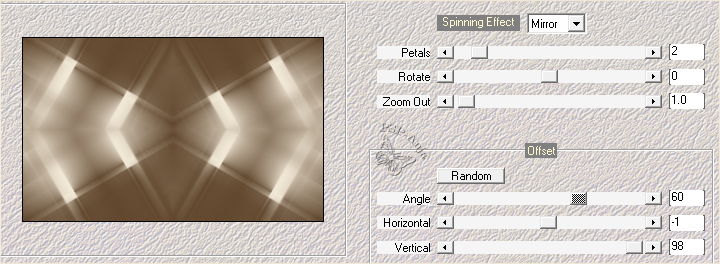
22
Effecten - insteekfilters - Medhi - Eraser Genuine
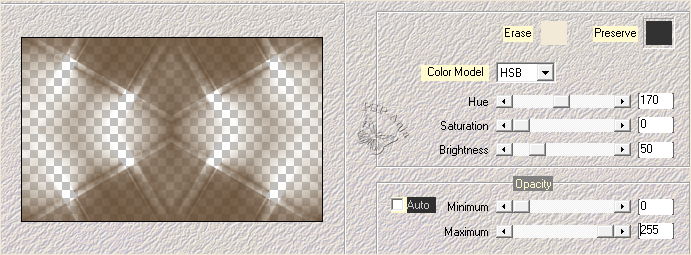
23
Lagenpalet - zet de mengmodus op vermenigvuldigen
24
Effecten - insteekfilters - Carolaine and Sensibility - S_LDots

25
Lagen - nieuwe rasterlaag
26
Selecties - selectie laden/opslaan - selectie laden van schijf "Selection_Roberta#1"
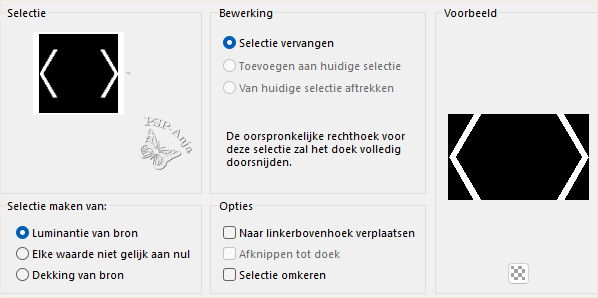
27
Vul de selectie met je voor - achtergrondverloop
28
Selecties - niets selecteren
29
Effecten - insteekfilters - Medhi - Weaver
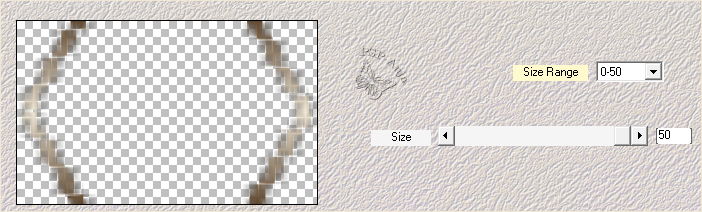
30
Effecten - insteekfilters - Carolaine and Sensibility - CS_Texture
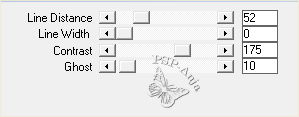
31
Lagenpalet - zet de mengmodus op overlay
32
Open de tube "Decor01_CalmAfteron_byRobertaMaver"
Bewerken -kopiŽren
Activeer je werkje
Bewerken - plakken als nieuwe laag
33
Lagenpalet - zet de mengmodus op luminatie (oud)
34
Lagen - nieuwe rasterlaag
35
Selectiegereedschap (S) - aangepaste selectie
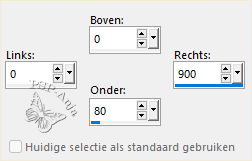
36
Vul de selectie met je voor - achtergrondverloop
37
Aanpassen - ruis toevoegen/verwijderen - ruis toevoegen
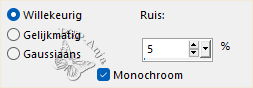
38
Lagen - nieuwe rasterlaag
39
Effecten - 3D effecten - gestanst
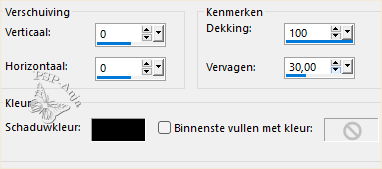
40
Lagen - samenvoegen - omlaag samenvoegen
41
Selecties - niets selecteren
42
Lagen - nieuwe rasterlaag
43
Selecties - selectie laden/opslaan - selectie laden van schijf "Selection_Roberta#2"
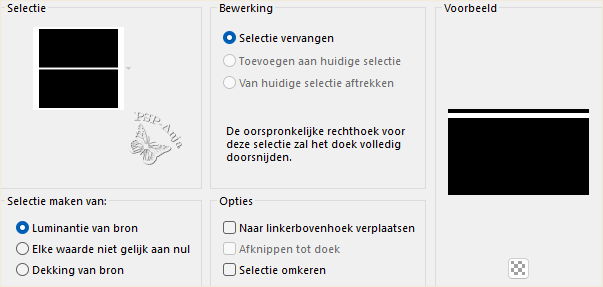
44
Vul de selectie met de voorgrondkleur
45
Selecties - niets selecteren
46
Effecten - insteekfilters - Medhi - Vibrations 1.1
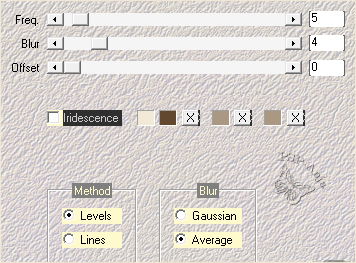
47
Effecten - insteekfilters - Medhi - Weaver
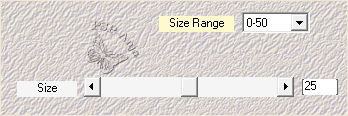
48
Effecten - randeffecten - accentueren
49
Open de tube "Decor02_CalmAfteron_byRobertaMaver"
Bewerken -kopiŽren
Activeer je werkje
Bewerken - plakken als nieuwe laag
50
Selectiegereedschap (K) - met deze instellingen
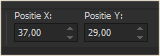
51
Selecteer met je toverstokje het midden van de vierkantjes
![]()
52
Selecties - wijzigen - uitbreiden 2 pixel
53
Lagen - nieuwe rasterlaag
54
Vul de selectie met de voorgrondkleur
55
Effecten - insteekfilters - Eye Candy 5 Impact - Glass
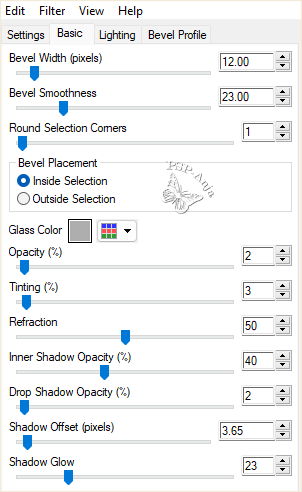
56
Lagen - schikken - omlaag
57
Lagenpalet - activeer de laag erboven
58
Lagen - samenvoegen - omlaag samenvoegen
59
Selecties - niets selecteren
60
Lagenpalet - activeer Raster 1
61
Open de tube "paysg153-coly"
Bewerken - kopiŽren
Activeer je werkje
Bewerken - plakken als nieuwe laag
62
Afbeelding - formaat wijzigen - 95% - geen vinkje bij alle lagen
63
Aanpassen - scherpte - verscherpen
64
Afbeelding - rand toevoegen - 1 pixel achtergrondkleur
Afbeelding - rand toevoegen - 5 pixel achtergrondkleur
Afbeelding - rand toevoegen - 1 pixel achtergrondkleur
Afbeelding - rand toevoegen - 10 pixel voorgrondkleur
Afbeelding - rand toevoegen - 1 pixel achtergrondkleur
65
Selecties - alles selecteren
66
Afbeelding - rand toevoegen - 40 pixel voorgrondkleur
67
Selecties - omkeren
68
Aanpassen - ruis toevoegen/verwijderen - ruis toevoegen
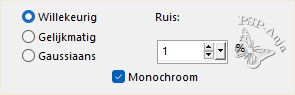
69
Selecties - omkeren
70
Effecten - 3D effecten - slagschaduw
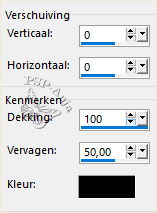
71
Selecties - niets selecteren
72
Open de tube "Decor03_CalmAfteron_byRobertaMaver"
Bewerken -kopiŽren
Activeer je werkje
Bewerken - plakken als nieuwe laag
73
Selectiegereedschap (K) - met deze instellingen
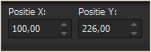
74
Lagen - dupliceren
75
Afbeelding - spiegelen - horizontaal spiegelen
76
Lagen - samenvoegen - omlaag samenvoegen
77
Open de tube "FAC0009"
Bewerken -kopiŽren
Activeer je werkje
Bewerken - plakken als nieuwe laag
78
Afbeelding - formaat wijzigen - 90% - geen vinkje bij alle lagen
79
Schuif de tube op de plaats en voeg een slagschaduw naar keuze toe
80
Open de tube "Titulo_CalmAfternoon_byRobertaMaver"
Activeer Raster 3 "Calm"
Bewerken -kopiŽren
Activeer je werkje
Bewerken - plakken als nieuwe laag
81
Kleur de letters met de voorgrondkleur
82
Effecten - 3D effecten - slagschaduw (achtergrondkleur)
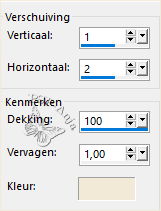
83
Schuif de tekst op de plaats
84
Open de tube "Titulo_CalmAfternoon_byRobertaMaver"
Activeer Raster 4 "Afternoon"
Bewerken -kopiŽren
Activeer je werkje
Bewerken - plakken als nieuwe laag
85
Kleur de letters met de achtergrondkleur
82
Effecten - 3D effecten - slagschaduw (voorgrondkleur)
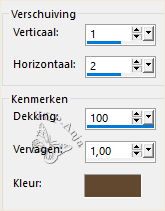
83
Schuif de tekst op de plaats
84
Lagenpalet - zet de mengmodus op hard licht en de laagdekking op 70%
85
Afbeelding - rand toevoegen - 1 pixel achtergrondkleur
86
Plaats je naam of watermerk
87
Opslaan als jpg